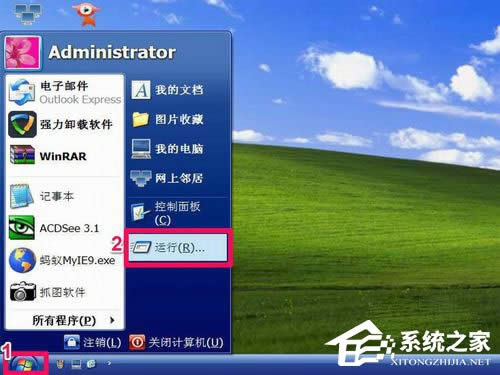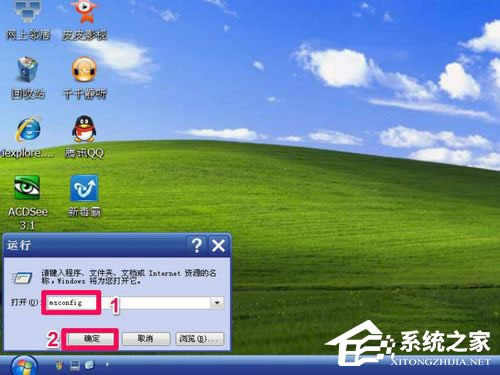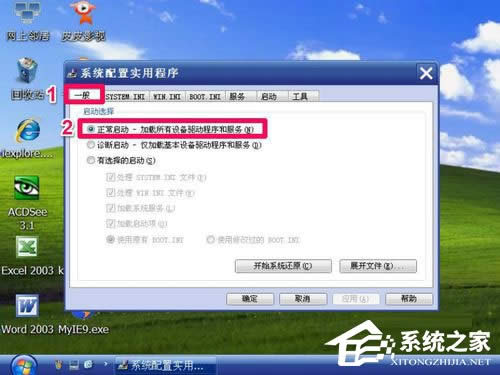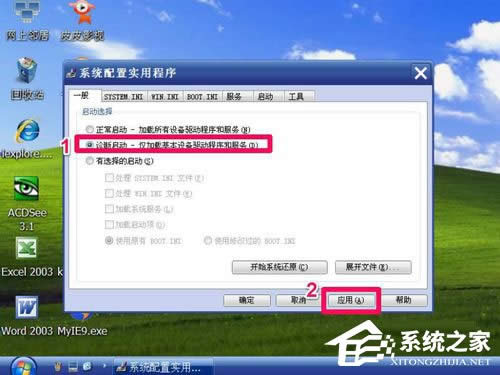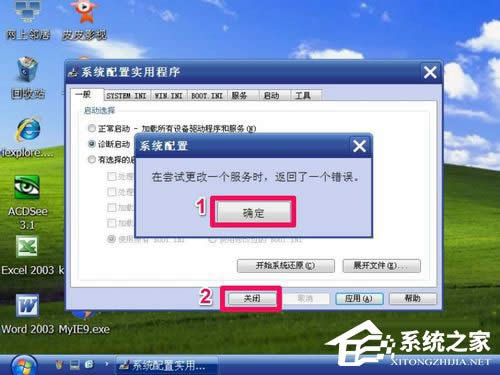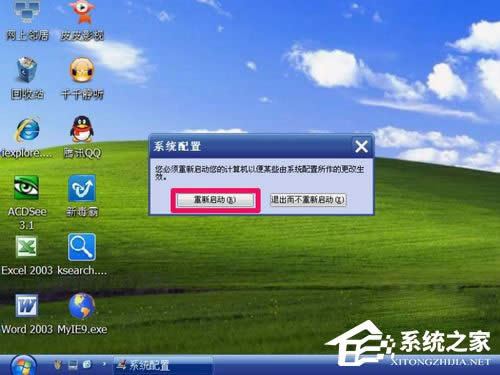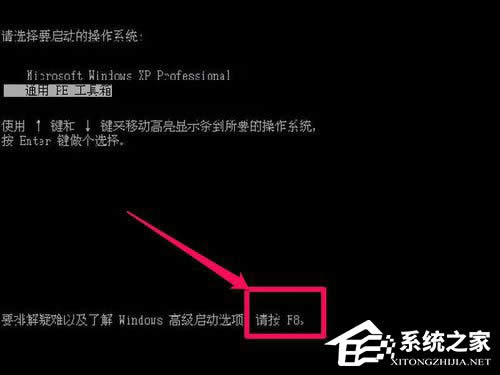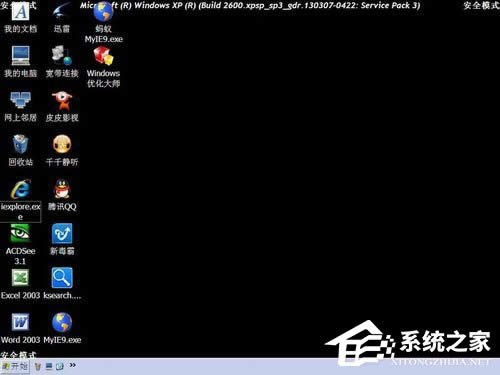WinXP如何进入安全模式?WinXP进入安全模式设置
发布时间:2019-01-22 文章来源:xp下载站 浏览: 96
|
Windows XP是美国微软公司研发的基于X86、X64架构的PC和平板电脑使用的操作系统,于2001年8月24日发布RTM版本,并于2001年10月25日开始零售。其名字中“XP”的意思来自英文中的“体验(Experience)”。该系统的默认桌面背景墙纸是Bliss,一张BMP格式的照片。是拍摄的纳帕县郊外的风景,照片中包括了高低起伏的绿山及有层积云和卷云的蓝天。 相信有很多人都知道,安全模式是Windows操作系统中的一种特殊模式,每当操作系统中出现错误,只要在安全模式下,就可以很轻松的修复操作系统出现的错误。对于经常使用电脑的用户来讲,如何进入安全模式可以说是小菜一碟,但对于很少使用电脑的用户来讲,就有点困难了。下面,针对这一问题,小编这就来教教大家WinXP进入安全模式的方法。 方法/步骤 1、如果不能进入正常系统,开机后,可以到系统选项界面时,直接按F8进入安全模式,如果是在正常系统中要进入安全模式,可以先在开始菜单中选择“运行”;
2、在运行窗口中输入msconfig命令,然后按确定;
3、进入系统配置实用程序窗口,首先看到的应该是“正常启动”这一项;
4、需要把它改为“诊断启动”这一项,然后按“应用”按钮;
5、当按了“应用”后,会提示一个错误,不要管,按“确定”,然后按“关闭”按钮;
6、这时会弹出一个信息框,提示重启才能使设置生效;
7、重启后,当进入系统选项时,马上按F8键,进入到“高级选项”;
8、在“高级启动选项”窗口,选择“安全模式”这一项;
9、启动安全模式会比正常模式的启动时间要长一点,稍等一下,就会进入安全模式,在安全模式下的操作与正常模式下的操作都是一样的,只是功能少一些。
以上就是小编教给大家的WinXP下进入安全模式的具体方法,按照以上步骤操作,就能轻松进入安全模式了。由于电脑不同,所显示的界面会略有不同,一般过Logon画面后,就可以不停地连续按F8,进入安全模式了。 Windows XP服役时间长达13年,产生的经济价值也较高。据评测机构StatCounter的统计,2017年1月,在中国范围内,该系统的占有率为17.79%。主要原因是“习惯XP系统”而不愿意对其升级。 部分杀毒软件推出了诸如“XP盾甲”之类的服务,以提高系统安全性。 |
本文章关键词: WinXP如何进入安全模式?WinXP进入安全模式设置
相关文章
上一篇:XP出现应用程序出错怎样办?
本类教程排行
系统热门教程
本热门系统总排行